将U盤插入電腦,電腦可以成功識别、但卻不顯示U盤盤符,試了多種方法都不能解決,U盤插入電腦不顯示盤符該怎麼辦?本文詳細介紹了解決方法,大家可以跟着照做。

打開電腦,在電腦上插入U盤,進入計算機(我的電腦),查看是否顯示U盤盤符,
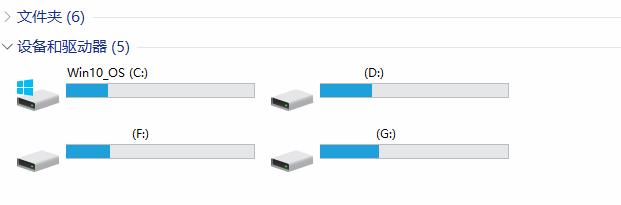
如果沒有,返回電腦桌面,鼠标右擊計算機(我的電腦)圖标,彈出菜單,點擊“管理”,

打開“計算機管理”彈窗,點擊左側的“存儲”——“磁盤管理”選項,
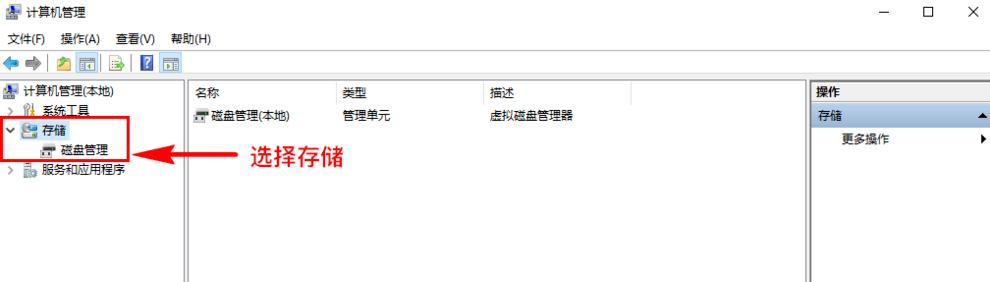
在右側展示面闆裡會顯示當前電腦上的所有磁盤信息,如圖,
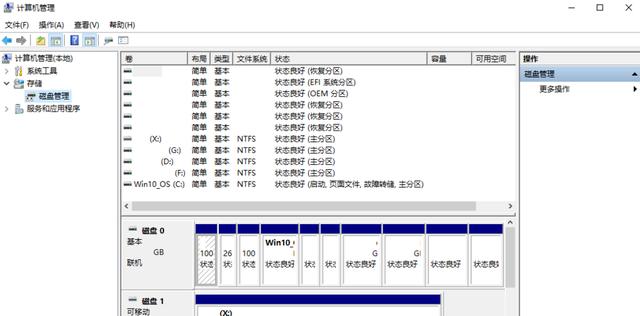
找到自己的U盤,鼠标右擊,彈出菜單,點擊“更改驅動器号和路徑”選項,

跳出彈窗,選中你的移動U盤,點擊下方的“更改”按鈕,
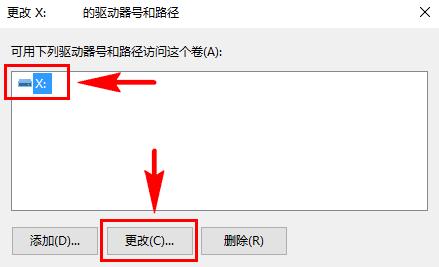
你就可以為U盤輸入新的驅動器号和路徑了,選擇自己喜歡的一個字母作為U盤盤符路徑,比如選擇“X”,然後點擊确定,

接着返回到計算機(我的電腦),可以看到裡面出現了移動U盤的盤符;如果還沒有顯示,鼠标右擊頁面,進行刷新即可。
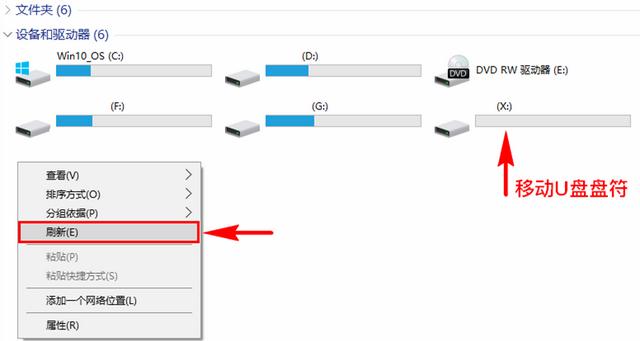
如果移動U盤插入電腦不顯示盤符,大家可以參照以上方法進行解決!
,更多精彩资讯请关注tft每日頭條,我们将持续为您更新最新资讯!




